

SAI绘图软件是一款优秀的轻量级绘图软件,该软件由日本的SYSTEAMAX开发,不仅为漫画家们提供全面的绘画工具,而且还提供了与数码绘图板极好的相互兼容性、绘图的美感、简便的操作,使用户能够更好进行绘画操作,并且SAI绘图软件还拥有铅笔、喷枪、画笔、水彩笔、马克笔、橡皮擦等多种工具,是广大漫画插画大师的必备软件。
SAI绘图软件为广大用户提供了一个轻松创作的平台,在这里内置了数十种高仿真画笔工具,也内置了几十种最常用的颜色板与全面且丰富的功能可供使用,助用户能够体验各种风格的艺术创作。
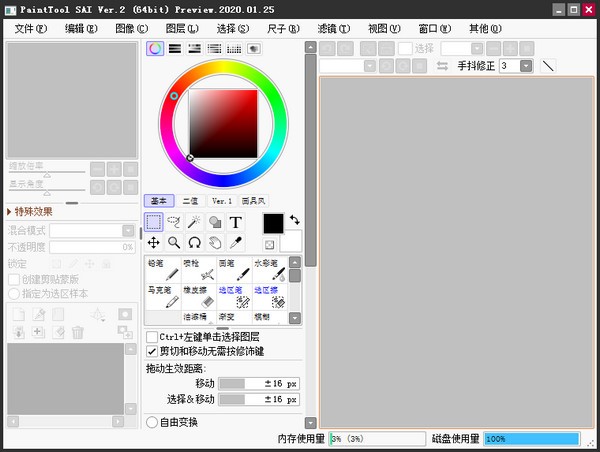
1、16位ARGB通道高度精确的组合物。
2、数据保护功能,避免如错误异常终止。
3、直观简洁的用户界面。
4、压力支持全数字化仪。
5、完全支持英特尔的MMX技术。
6、惊人的抗锯齿图。
7、支持的图层类型有正常、文件夹、线条、形状和文本。

1、数十种高仿真画笔工具,仿佛在纸上用着画笔作画一样,让你体验各种风格的艺术创作。
2、实时保存,我们深知用户创作灵感的不易,我们会帮用户实时保存每一笔操作。
3、几十种最常用的颜色板供用户选择使用。
4、撤销、恢复功能超过100个步骤,发挥的空间更加自如;
5、画笔大小的调节,可以根据需要放小缩小画笔,以及页面大小。
6、保存分享,可到本地,支持导出PDF、发送邮件、分享给好友。
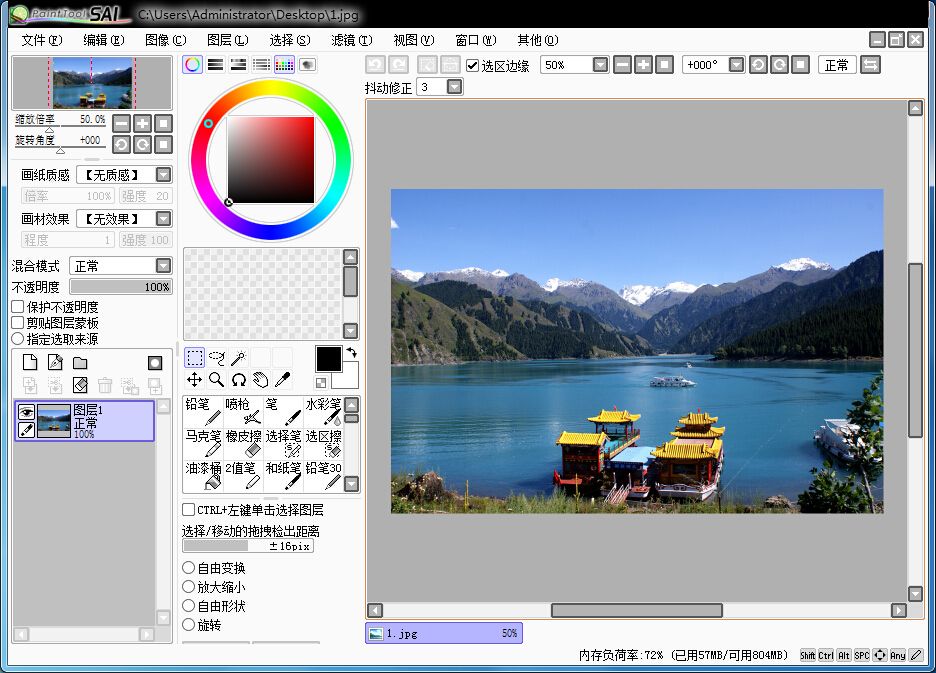
★画笔类工具:
1、铅笔
描绘细线的可调工具
2、喷枪
喷涂式风格的工具
3、笔
浓厚风格的水彩工具。能够混合底色和不透明度进行绘制。
并带有模糊以及渲染的效果。当图层透明度被保护时,就成为画笔工具。
4、水彩笔
透明风格的水彩工具。能够融合底色和不透明度进行绘制。
以低于“模糊笔压”中设置的笔压来绘制的话,就成为模糊工具。此时绘制不出色彩。
请配合笔压进行使用。
如果不把“最小半径”设置大一些的话,模糊效果会变差
将“混合不透明度”设置为0的话,就成为不带透明度的模糊工具
5、 2值笔
接近于将旧版水彩笔的湿画模式设置为OFF(关闭)的工具。
能产生把颜色染在纸上的效果。配合笔压控制能达到一定的透明度。
但是,不能返回之前所达到的透明度。
当图层透明度被保护时,就成为画笔工具。
6、橡皮擦
橡皮擦工具。一般以透明色进行绘制。当图层透明度被保护时,将以白色RGB(255,255,255)进行绘制
7、 选择笔工具
修正选择区域的细致部分的工具(添加到选区)
8、选区擦工具
修正选择区域的细致部分的工具(从选区减去)
★画笔类工具的参数设置:
1、画笔大小单位
制定画笔大小的单位。请对应所使用的画笔大小进行选择。
2、画笔大小
可调整画笔大小
3、混合模式
普通:一般的绘图模式
相乘(乘算):以绘制像素浓度的百分比,对底色进行乘法运算来实行绘制
笔画每叠加一次,颜色就会加深
鲜艳:绘画色(前景色)与底色(背景色)色相不同时,将降低亮度以抑制
颜色变黑
特别对 笔,水彩笔 有很强的效果
深度:相乘模式与普通模式之间的一种模式,能使用的工具只有笔和水彩笔
边缘硬度:设置画笔边缘的软硬程度
笔刷浓度:设置以各种画笔绘制时的浓度
最小半径:笔压最小时,画笔的半径大小
底色混合:(笔,水彩笔,2值笔)指定与底色的混合程度。
水分量:(笔,水彩笔)指定不透明度的增量可改变画具的含水量。
使用水彩笔,当这一参数设置为0时,将成为不带透明度的模糊工具
色延伸:(笔,水彩笔,2值笔)设置色彩的延伸程度
模糊笔压:(水彩笔)设置成为不绘制像素的模糊工具的笔压大小
维持不透明度:(笔,水彩笔)
从含有像素的部分涂抹到透明部分时,将保持原来的透明度
步骤一:打开电脑上已经安装好的SAI软件,并根据自己的要求,新建一个大小适中的画布;
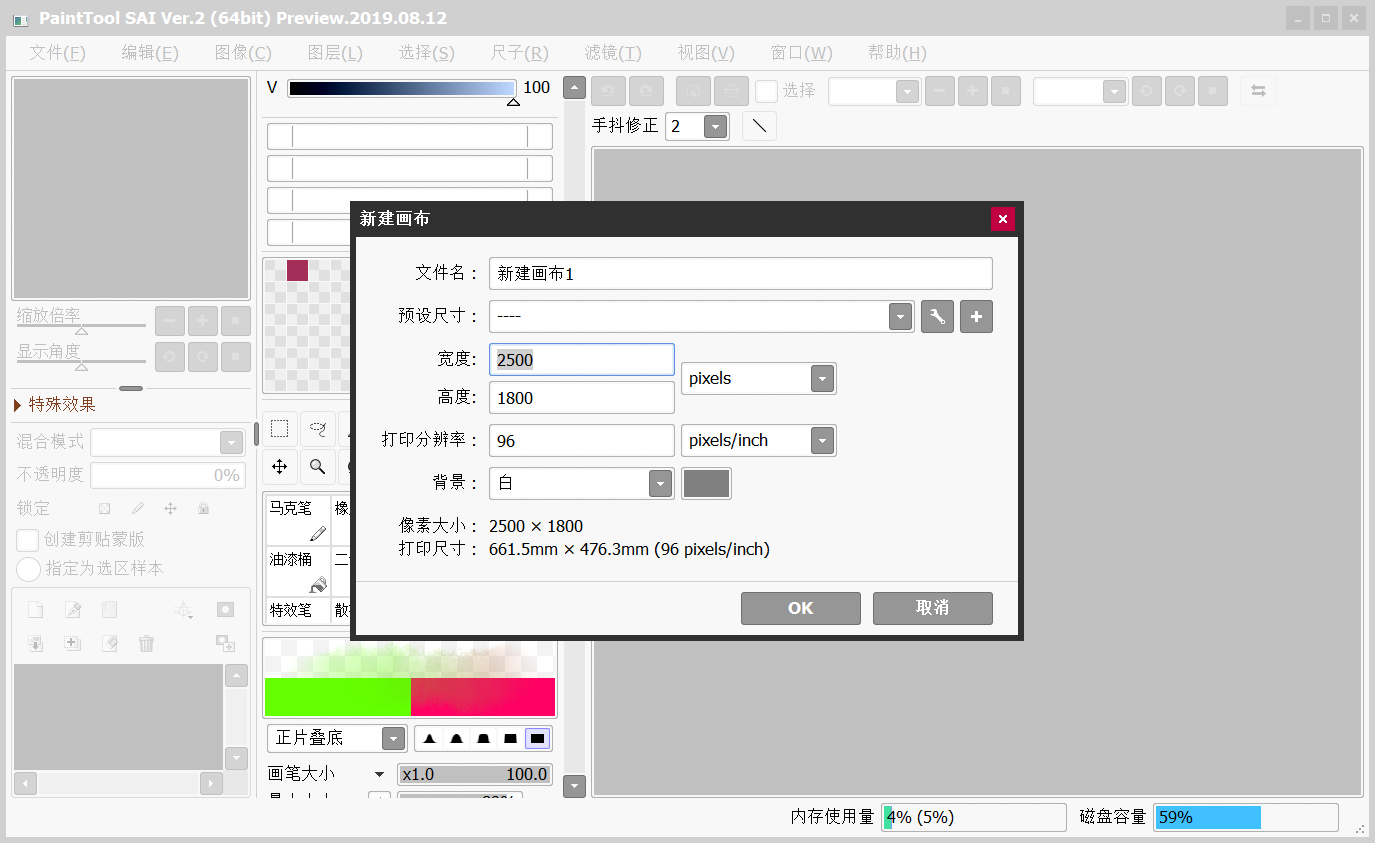
步骤二:画布新建好之后,单击左上角“文件”菜单,并导入需要取色的原图片;

步骤三:在步骤一新建的画布上,绘制一个线稿,以填充取色的颜色;
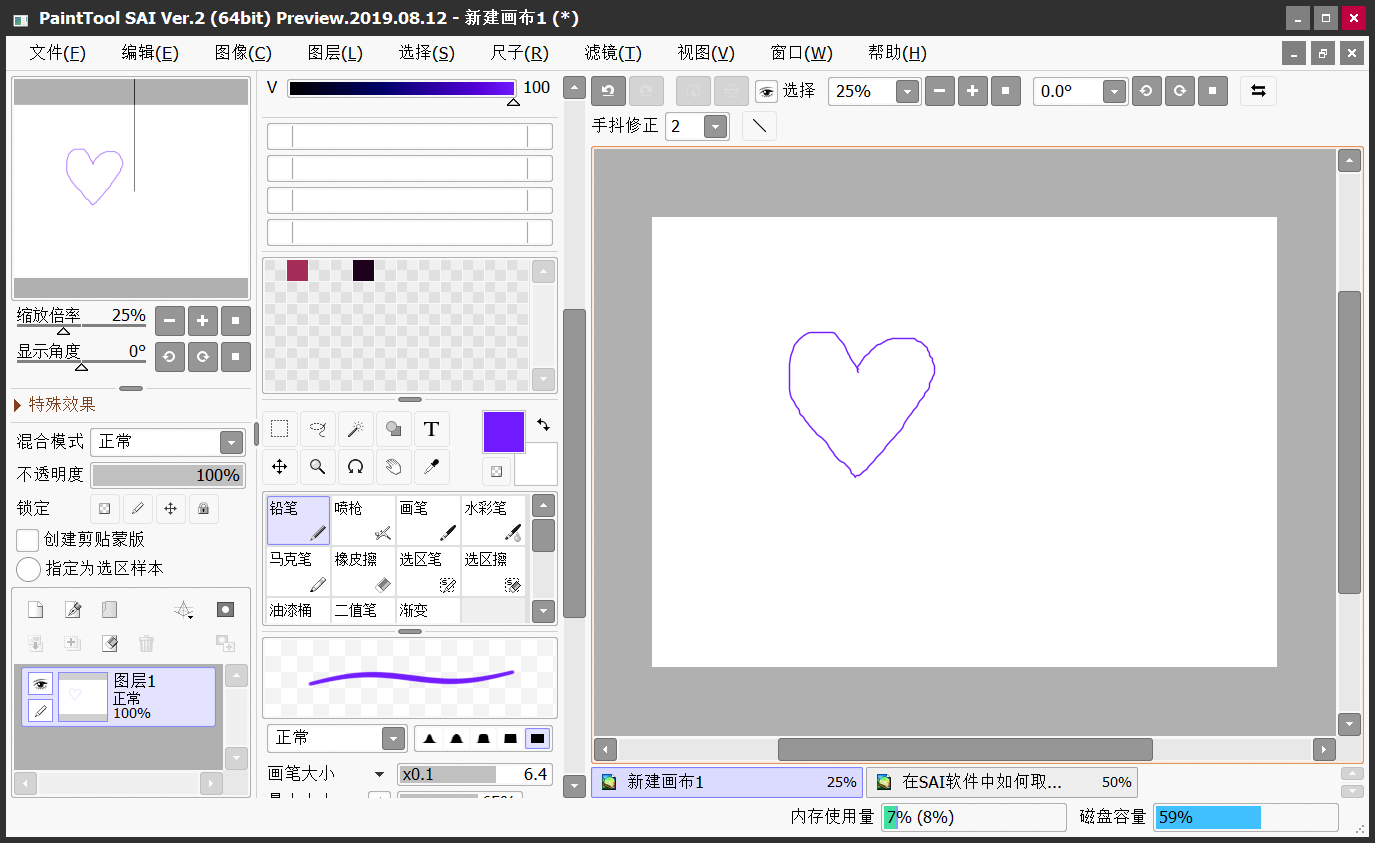
步骤四:切换到导入的图片中,选择“吸管工具”然后在图片中要取得颜色上点一下,就可以看到已经取色了;
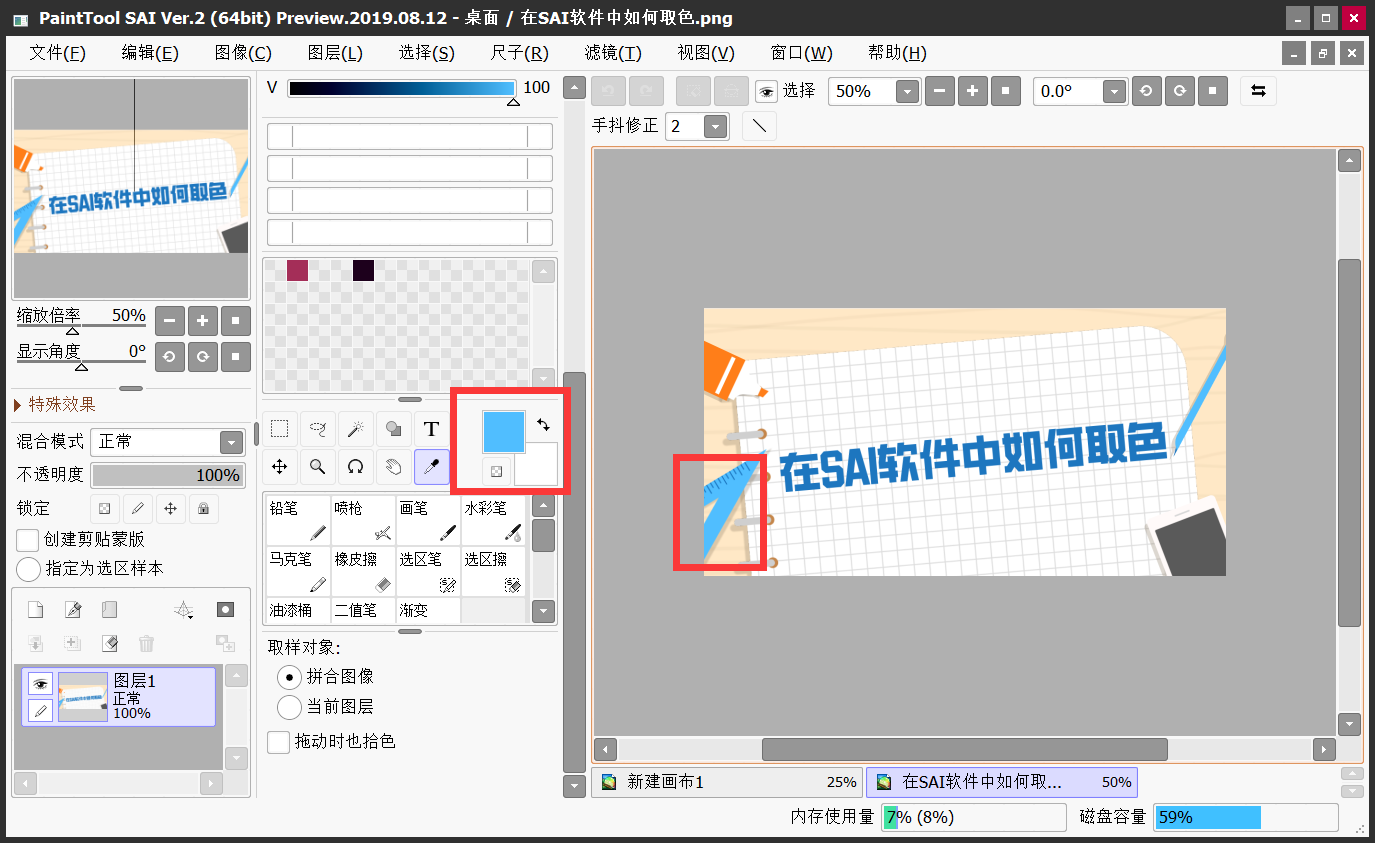
步骤五:切换成线稿,选择“油漆桶”,再下笔就是所取得颜色了。
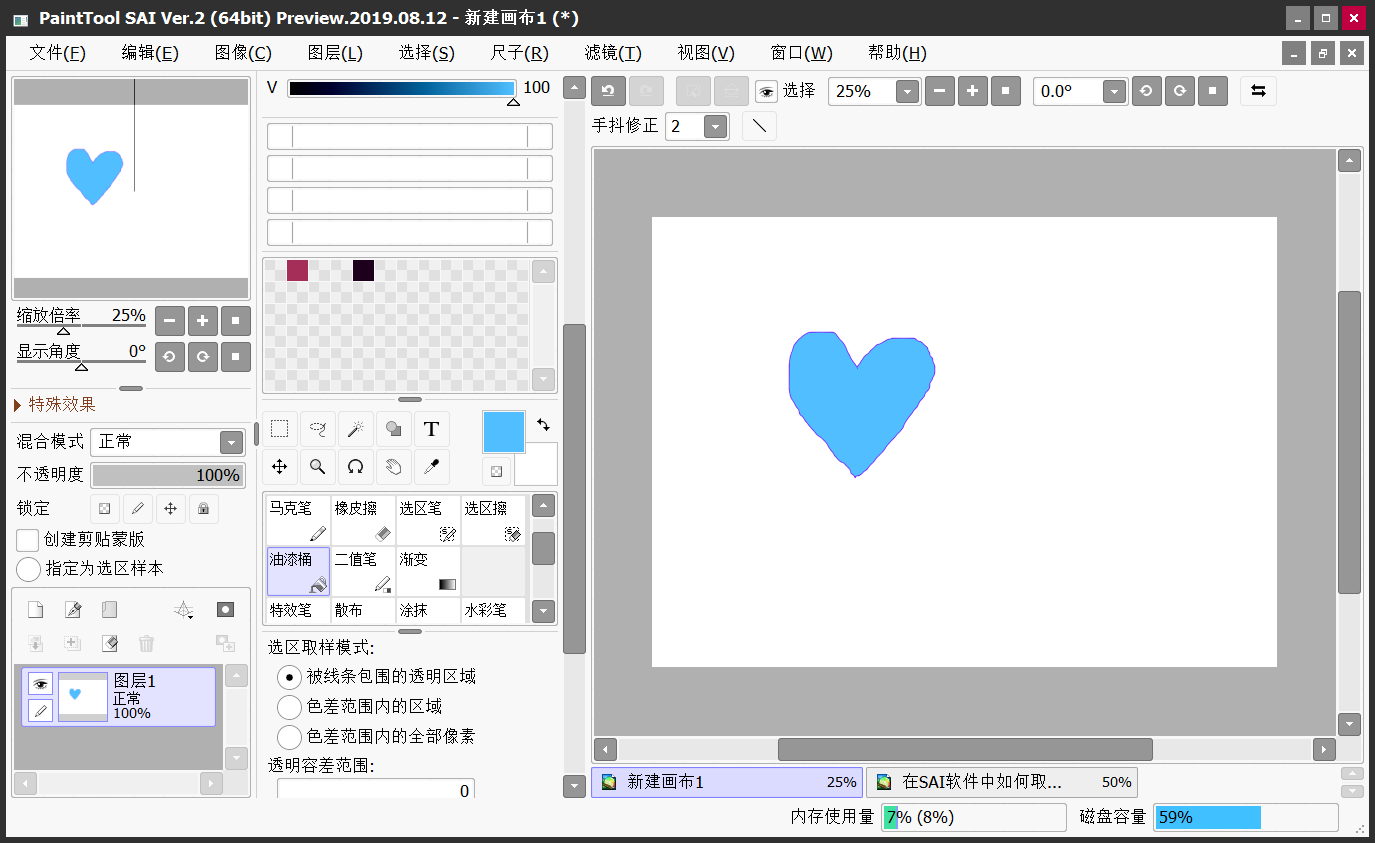
1、打开电脑上已经装好的SAI软件,并新建一个大小适合的画布;
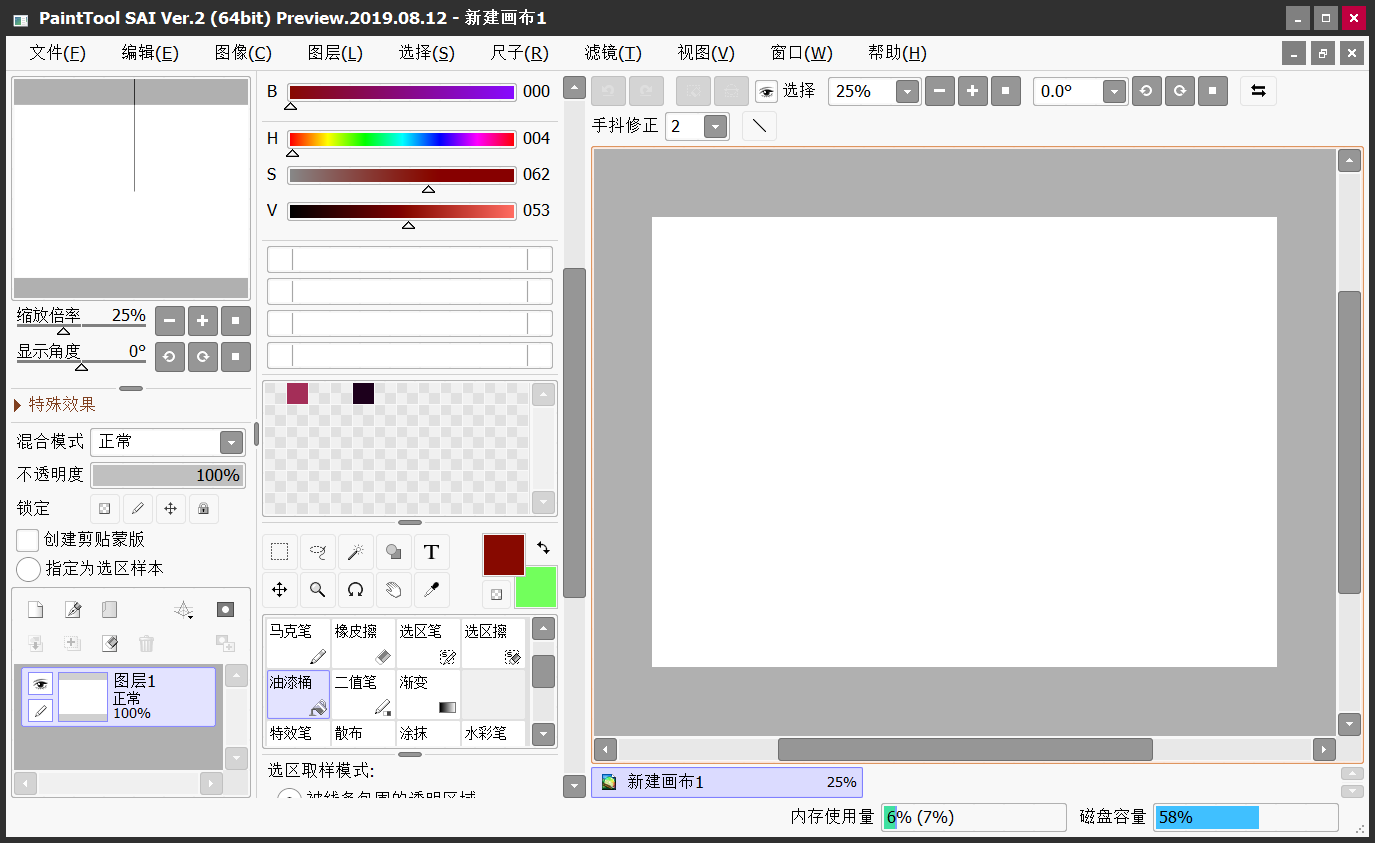
2、选择前景色,这里用蓝色。再选择油漆桶,在画板上点击一下就全部是蓝色了;
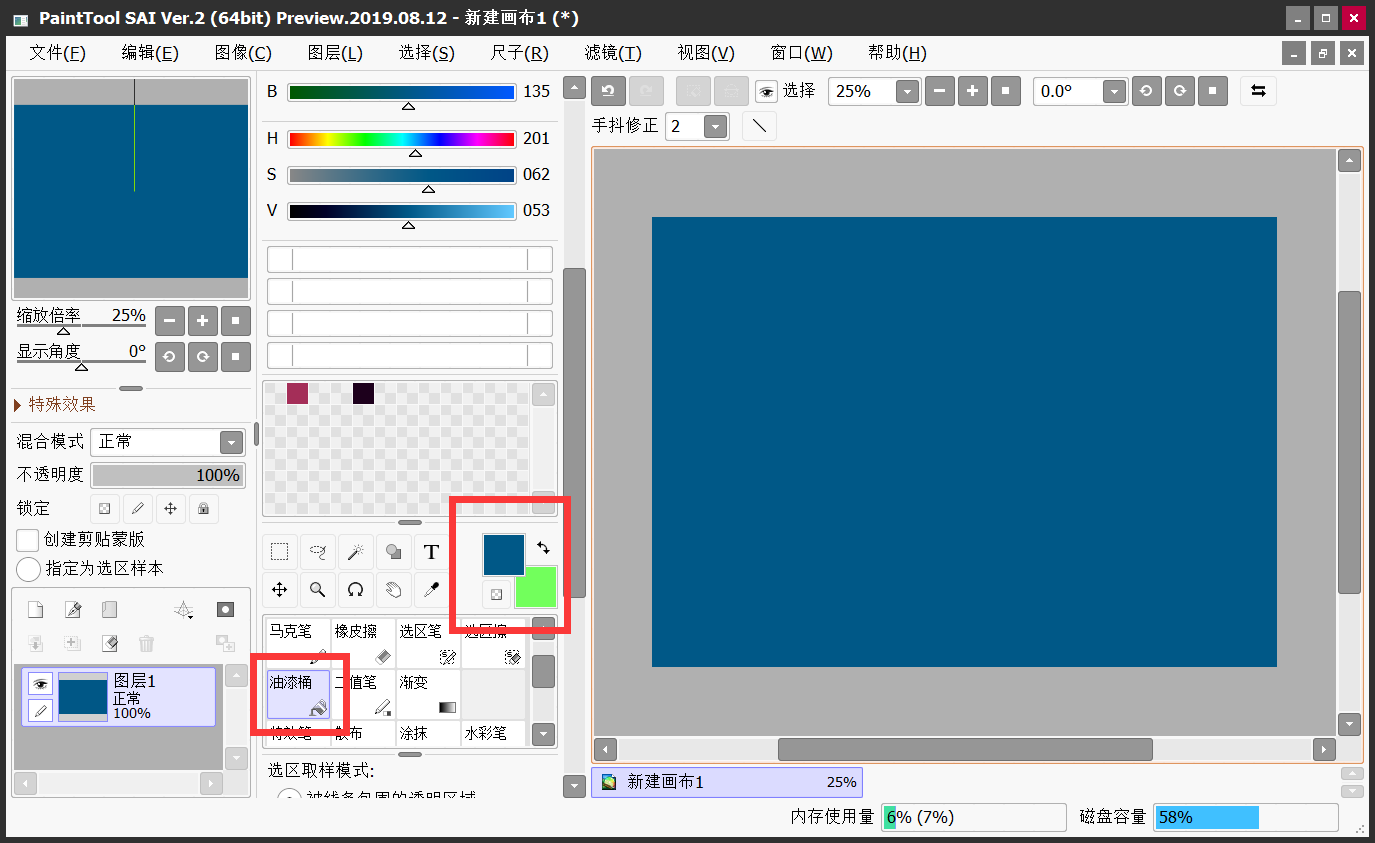
3、选择“画笔”,然后选择较深的颜色,并画布的顶部绘制如下图的显示。为了更快的完成,可以调整画笔的大小;
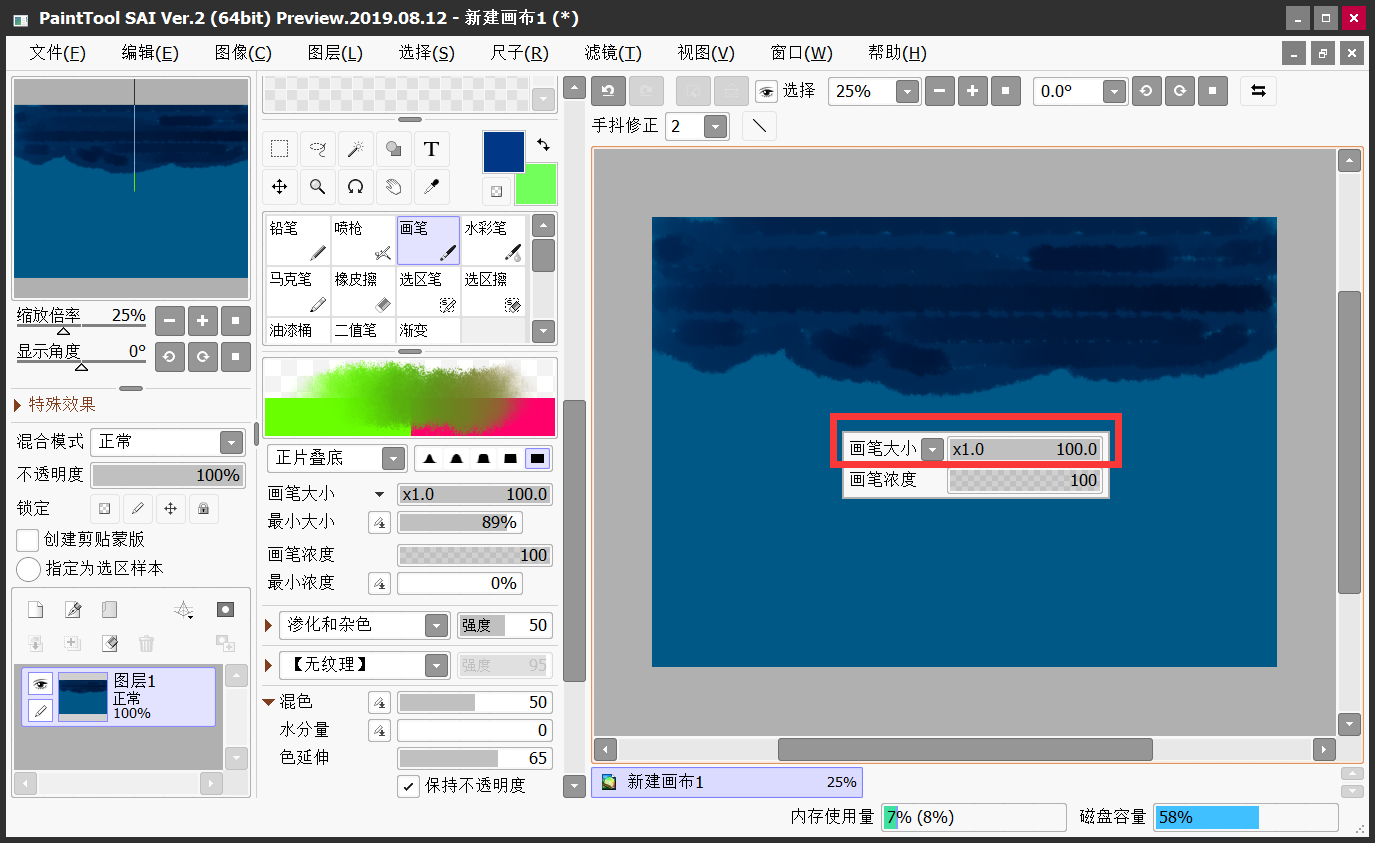
4、再调整笔刷浓度和前景色,把天空绘制有层次感;

5、新建一个图层,混合模式改为“发光”选项;

6、选择喷枪,前景色选择白色,修改直径,再画板上点击多次,星星的效果就出来了。这样就有星空的感觉了;
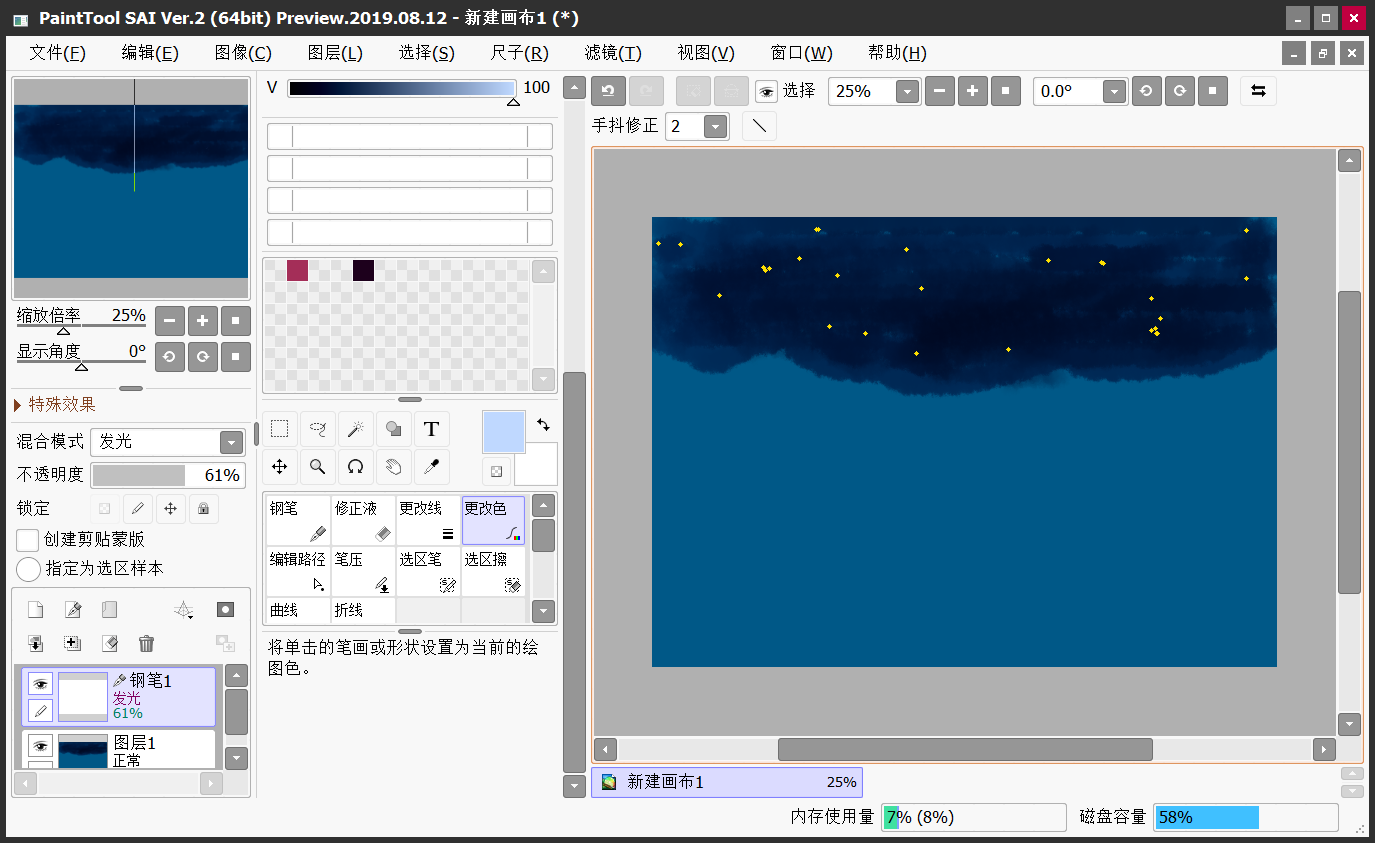
SPACE:移动画布
ALT+SPACE:旋转画布
ALT:取色
TAB:全屏显示画布
CTRL+F:填充
CTRL:移动图层
SHIFT:画直线用的
ALT+鼠标左键:拾色
CTRL+Z:撤销
DELETE:左旋转画布【逆时针】
END:右旋转画布【顺时针】
ALT+空格+鼠标左键:旋转画布
ALT+空格+鼠标右键:恢复旋转画布
CTRL++:放大
CTRL+-:放小
CTRL+0:恢复视图视窗大小
CTRL+T:自由变换
空格+鼠标左键:任意移动画布
CTRL+D:取消选区
CTRL:钢笔图层中按住CTRL可以随意移动、增加描点
ALT+CTRL:调整画笔大小
方向键 滚动视图
空格+左键拖拽 滚动视图
CTRL+左键拖拽 移动图层、移动选择部分
CTRL+SHIFT+左键拖拽 选择图层并移动
CTRL+空格+左键拖拽 视图的变焦框
CTRL+空格+左键单击 放大视图
CTRL+空格+右键单击 重置视图的放大
CTRL+ALT+空格+左键拖拽 视图的变焦框
CTRL+ALT+空格+左键单击 缩小视图
CTRL+ALT+空格+右键单击 重置视图的缩小
CTRL+左键 移动当前图层
CTRL+空格+左键拖拽 视图的变焦框
CTRL+空格+左键单击 放大视图
CTRL+空格+右键单击 重置视图的放大
CTRL+ALT+空格+左键拖拽 视图的变焦框
CTRL+ALT+空格+左键单击 缩小视图
CTRL+ALT+空格+右键单击 重置视图的缩小
ALT+空格+左键拖拽 旋转视图
ALT+空格+右键单击 重置视图的旋转
 立即查看
立即查看1.9GB/国产软件
2021-01-04
 立即查看
立即查看102MB/国产软件
2021-12-09
 立即查看
立即查看397MB/国产软件
2021-08-10
 立即查看
立即查看727.34MB/国产软件
2021-01-16
 立即查看
立即查看249MB/国产软件
2021-12-06
 立即查看
立即查看1.86GB/国产软件
2021-02-03
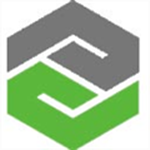 立即查看
立即查看4.78GB/国产软件
2021-12-21
 立即查看
立即查看242MB/国产软件
2021-09-27
 立即查看
立即查看3.19GB/国产软件
2021-02-15

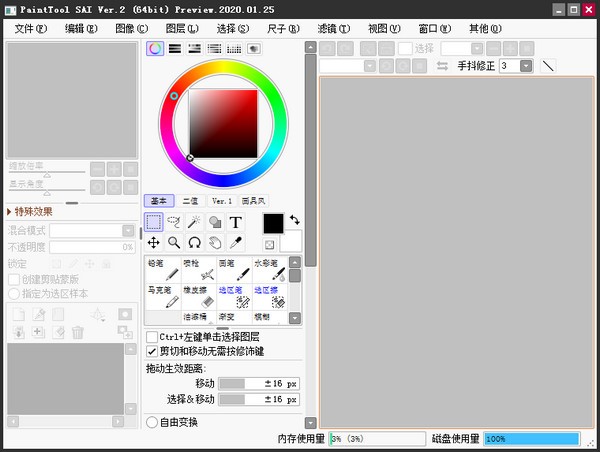
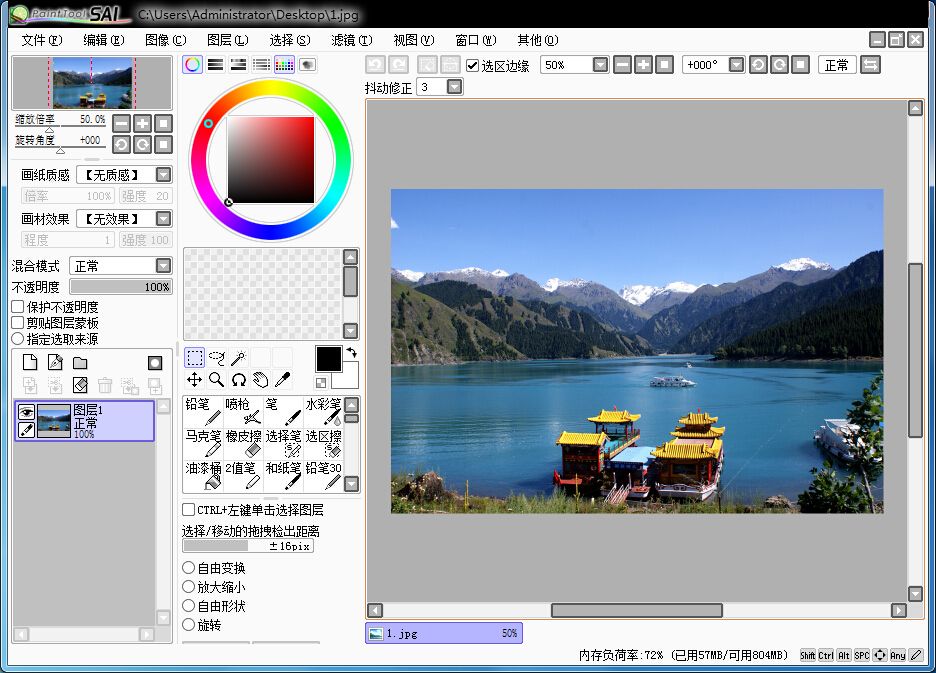
Photoshop 2020破解版1.9GB / 2021-01-04
点击查看UPUPOO激活码领取软件77.98MB / 2021-02-06
点击查看Maya2021最新版1.86GB / 2021-02-03
点击查看Xshell7激活破解版88.18MB / 2021-01-14
点击查看RPG Maker MV全能修改器507KB / 2021-01-05
点击查看